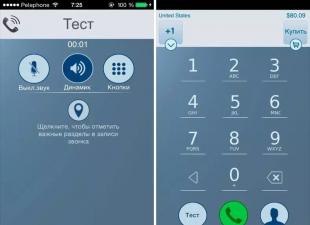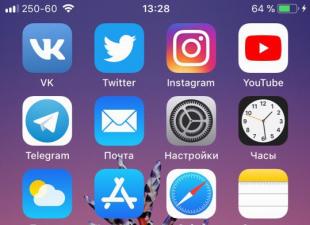In diesem Video zeige ich Ihnen, wie Sie die offizielle europäische KitKat-Firmware auf dem Lenovo P780 installieren. Darüber hinaus zeige ich Ihnen, wie Sie die Wiederherstellung durch eine erweiterte ersetzen, wie Sie das für chinesische Telefonversionen relevante Funkmodul des P780 KitKat austauschen und wie Sie es erhalten ROOT-Rechte auf Lenovo P780 KitKat.
Musik von: Alexey Pavlovich Gryaznov (HeadArms)
Hallo alle Freunde! Heute ist der 19. Juli und seit einigen Tagen verfügen Lenovo P780-Telefone über die offizielle europäische KitKat-Firmware, d. h. Android 4.4 KitKat. Dies ist eine recht interessante Veranstaltung, denn unsere Lenovo-Telefon Das P780 stand für diese Firmware Schlange, und doch hat Lenovo es geschafft. Selbst für ein so scheinbar altes Telefon, das vor einem Jahr angekündigt wurde. Sie unterstützen es, aktualisieren ständig die Firmware und nehmen einige kleinere Änderungen vor, haben aber sogar Android 4.4 installiert. Diese. Sehr schön – vielen Dank an Lenovo für die Unterstützung dieses Geräts.
Alles ist in Ordnung. Im Prinzip gibt es manchmal kleine Bremsen, sehr wenig, aber sie sind da. Zumindest ist mir das aufgefallen. Es ist durchaus möglich, dass die Firmware-Version noch roh ist und die Entwickler etwas später alles aktualisieren und reparieren werden, aber sie sagen, dass diese Firmware bereits am Montag, dem 21. Juli, auf allen Lenovo-Telefonen mit europäischem „Stock“ aktualisiert werden soll ”Firmware. Diese. Wenn Sie haben chinesisches Telefon, und Sie haben die „Stock“-Firmware installiert und dann das Funkmodul ausgetauscht, dann möchte Ihr Telefon am Montag, sobald es das Internet erkennt, ein Update durchführen, kann dies aber nicht, weil Sie das Funkmodul gewechselt haben. Die drahtlos eintreffende Firmware prüft, ob alle Dateien intakt sind. Wenn Sie einige Anwendungen gelöscht, die Wiederherstellung ersetzt oder das Funkmodul ausgetauscht haben, erkennt der Flasher, dass die Originaldateien beschädigt sind, und befürchtet, dass etwas beschädigt wird irreversibel – Die Firmware wird einfach nicht aktualisiert.
Sie können die Firmware einige Tage vor der offiziellen Veröffentlichung installieren. Möglich wurde dies dank des Forums http://lenovo-forums.ru/, wofür ich ihm sehr danke. Ich habe alle Dateien von http://lenovo-forums.ru/ genommen. Sie werden als Anzahlung hinterlegt. Der Link befindet sich am Anfang des Artikels direkt unter dem Video.
In diesem Video zeige ich Ihnen, wie Sie die KitKat-Firmware installieren. Es gibt eine kleine Nuance, da die Firmware mittlerweile nur noch in der „OTA“-Version verfügbar ist. Es existiert jetzt in der „OTA“-Version – dabei handelt es sich um ein Update, das „over the air“ kommt. Dies ist nicht die Firmware-Version, die Sie von einem PC aus auf eine beliebige Firmware im Lenovo P780 installieren, während alle Daten auf dem Telefon formatiert und neue Firmware installiert werden
Was müssen wir also tun? Da es sich bei der Firmware um „OTA“ handelt, bedeutet dies, dass vor dem Flashen des Telefons überprüft wird, ob alles in Ordnung ist und ob Sie über die neueste Firmware-Version (European 124) verfügen. Außerdem wird überprüft, ob eine vollständige Wiederherstellung vorliegt Notwendiges Funkmodul, alle Google-Dateien, Dienste vorhanden. Wenn der Flasher das Gefühl hat, dass etwas mit dem Telefon nicht stimmt, findet natürlich keine Installation statt. Für alle unter Ihnen, die über chinesische Telefonversionen verfügen: Es ist nicht von Anfang an alles beim Alten. In der Regel hat man eine aktualisierte Wiederherstellung und zu 200%, dass jeder ein geändertes Funkmodul hat. Übrigens muss in KitKat auch das Funkmodul geändert werden, da standardmäßig alles funktioniert und sehr schlecht empfängt. Wir entschieden, dass wir reine europäische Stock-124-Firmware brauchten.
Jetzt werden sich viele fragen:
Oh, ich habe gerade das Funkmodul gewechselt. Wie kann ich das Funkmodul wieder austauschen, damit ich es später flashen kann und alles gut wird?
Und ich habe gerade die Wiederherstellung geändert. Lassen Sie mich die Wiederherstellung auch wieder ändern. Wie geht das? Dann habe ich es versucht, aber es hat nicht funktioniert.
Und du hast gesprochen, aber du hast nicht gesprochen.
Daher installieren wir zunächst von einem Computer über ein Flash-Laufwerk eine saubere, originale 124. europäische Firmware auf dem P780. Wir rühren nichts anderes an. Wir laden die Zip-Datei mit dem Update in das Stammverzeichnis des Telefons hoch und starten die Standardwiederherstellung. Unsere Updates sind installiert und wir bekommen diese VIBE-Schnittstelle, wir bekommen Kitkat auf unserem P780. Nachdem Sie Kitkat erhalten haben, müssen Sie den Cache sofort leeren. Danach verwenden wir Kitkat für die europäische Version.

Nach dem Flashen der Firmware werden wir feststellen, dass unsere zweite SIM-Karte, die sich im 2G-Slot befindet, nicht richtig funktioniert. Auch das lässt sich leicht lösen – wir tauschen das Funkmodul aus. Um das Funkmodul zu wechseln, müssen Sie zunächst die Wiederherstellung austauschen. Wir werden es mit einem Computer ändern. Nachdem wir die Wiederherstellung geändert haben, können wir das Funkmodul über diese erweiterte Wiederherstellung (TWRP) ändern. Danach können wir auch über einen Patch Root-Rechte erlangen, d.h. Datei, die wir über die TWRP-Wiederherstellung erneut starten werden. Es ist einfach. Hier ist der gesamte Plan für dieses Video.
Stellen Sie vor dem Flashen der Firmware sicher, dass Sie alle Ihre Daten auf Ihrem Computer speichern, möglicherweise sogar an mehreren Orten. Entfernen Sie unbedingt die Flash-Karte und die SIM-Karten und laden Sie den Akku mindestens zur Hälfte auf.
Ich habe einen KitKat. Jetzt werde ich es abbauen. Ich werde die europäische 124-Firmware installieren. Wie das geht, habe ich bereits im Video gezeigt, aber es gibt eine Einschränkung: Ihr Telefon kann entweder aus dem Jahr 2014 sein, wie meines, oder aus dem Jahr 2013, wie das, das ich gerade nicht auf Lager habe. Der Unterschied liegt in der Buta. Wenn Sie die Firmware 2013 auf einem Telefon von 2014 installieren, erhalten Sie einen Baustein. Viele Leute fragen: „Oh, ich habe die Schachtel weggeworfen“, wie man das Baujahr des Telefons feststellen kann. Ich habe Angst, einen Ziegelstein zu bekommen. Wovor hast du Angst? Wir gehen davon aus, dass es aus dem Jahr 2013 ist. Wir nähen mit der Firmware 2013 – wir bekommen einen Ziegelstein. Hier ist alles einfach, es bedeutet, dass unser Telefon 2014 ist. Wir ändern den Boot, laden ihn erneut herunter und bekommen ein funktionierendes Telefon. Kein Problem!
So flashen Sie ein 2013er Telefon – .
So flashen Sie ein 2014er Telefon.
Es ist einfach. Wählen Sie aus, aus welchem Jahr Ihr Telefon stammt. Wir installieren die Firmware 124 und fahren dann fort. Das wird interessant.
Alles ist sehr einfach gemacht. Wir schalten das Telefon komplett aus. Entfernen Sie das Kontrollkästchen „Schnellladen“.

Und schalte es aus USB-Kabel. Hier ist es – ich habe es ausgeschaltet.

Öffnen Sie das Flash-Laufwerk und wählen Sie den Roller aus. Ich habe die Firmware 2014.

Ich überprüfe, ob alles in Ordnung ist.

Ich setze ein Häkchen bei „Betrag prüfen“

und klicken Sie auf Software-Update. Alle. 
Jetzt schließe ich das USB-Kabel an das ausgeschaltete Telefon an. Sie sollten ein „Knallgeräusch“ vom Computer hören, das anzeigt, dass Sie neue Geräte angeschlossen haben. Und der Flash-Vorgang begann! 
Nachdem alles vorbei ist, sollten wir das folgende Fenster sehen: 
Für uns ist alles erledigt. Wir schalten das Telefon ein. Nun, wir warten, das erste Einschalten des Telefons dauert immer lange. Dies kann 3, 4 oder sogar 5 Minuten dauern. Diese. Möglicherweise haben Sie das Gefühl, dass Ihr Telefon eingefroren ist. Tatsächlich ist dies nicht der Fall, es schaltet sich nur zum ersten Mal ein. Seien Sie geduldig und warten Sie mindestens 10 Minuten, bevor Sie es neu starten oder etwas Wichtiges damit machen. In der Regel 4-5 Minuten.
Das Einschalten des P780-Telefons dauerte 3 Minuten und 15 Sekunden. Jetzt geht es zum ersten Mal los, eine Lizenzvereinbarung ist erschienen. Die 2. SIM-Karte sollte einen schlechten Netzempfang haben – das ist normal. Alles hat geklappt, wir haben die nackte, saubere, offizielle 124. Firmware für die europäische Version. Hier ist es die neueste 124. Firmware. Alles in Ordnung ist.

Installieren Sie nun das OTA-Update für KitKat. Damit das Telefon diese Updates installieren kann, muss es sie irgendwie mit Daten versorgen. Kopieren Sie dazu einfach das Update in das Stammverzeichnis des Telefons. Das Update-Archiv heißt „update.zip“. Wir packen es nicht aus, sondern werfen es einfach in die Wurzel.

Trennen Sie das Kabel. Es wird noch nicht benötigt. Schauen wir mal nach, ob wir wirklich unsere „update.zip“-Datei im Stammverzeichnis des Telefons haben, die bis zu 722 MB groß ist.

Wunderbar. Schalte das Handy aus. Deaktivieren Sie wie beim letzten Mal das Kontrollkästchen „Schnellstart“. Schalten Sie das Lenovo P780 vollständig aus. Als nächstes müssen wir in den Recovery-Modus gehen, dazu drücken wir beide Lautstärkewippen und den Power-Button.

Halten Sie alle drei Tasten gedrückt, bis das Bild auf dem Bildschirm erscheint. Das Telefon schaltet sich ein, Sie können die Tasten loslassen.

Und so begann der Prozess. Hier ist Booths Status, ein kleiner Popel, der länger wird. 
Diese. Die Wiederherstellung hat „update.zip“ im Stammverzeichnis gefunden und wird sofort aktualisiert. Sobald dieser Vorgang abgeschlossen ist, erhalten wir unser Kitkat. Nach 2-3 Minuten krampfhaftem, monotonem Hängen begann das Telefon einige Lebenszeichen von sich zu geben. Das ist wunderbar.
Nun werden wir aufgefordert, die Lizenzvereinbarung zu akzeptieren. Sie können auch einen einfachen Assistenten nutzen, der Ihnen bei der Auswahl der Sprachen und der Konfiguration Ihres P780-Telefons hilft. Hier ist der Assistent, er bietet an, eine Sprache auszuwählen, klicken Sie auf Weiter, weiter. 
Auf jeden Fall müssen wir das tun vollständiger Reset. Und alles, was Sie jetzt ausgewählt haben, wird nicht gespeichert und Sie müssen alles ein zweites Mal auswählen.
Alle. OK. Sie können nach der Wiederherstellung einen vollständigen Reset durchführen. Dazu müssen Sie das Telefon ausschalten und in die Wiederherstellung gehen, aber es geht viel einfacher. Öffnen Sie den Dialer und wählen Sie den folgenden Code ####7777#. Wir werden gefragt, ob Sie wirklich alle Ihre Daten zurücksetzen möchten, da dadurch alle, alle, alle Ihre Benutzerdaten gelöscht werden. Natürlich wollen wir das. OK. 
Jetzt wird das Telefon neu gestartet. Er wird in die Genesung gehen und so tun, als hätte er dort etwas gereinigt. Danach schaltet es sich aus, Sie müssen es einschalten. Und warten Sie erneut 5 Minuten, bis es sich einschaltet.
Mach es an. Und wir warten. Hier wählen Sie bereits aus, was Sie benötigen, die Sprache. Dies kann natürlich später über das Einstellungsmenü erfolgen. Aber Sie können es sofort tun.
OK, jetzt ist alles vorbei. Bei uns funktioniert alles. Alles in Ordnung ist. Ich gratuliere dir! Sie haben derzeit Kitkat installiert, letzte Version Android, das für unser geliebtes Lenovo P780 ist.
Jetzt fängt meine zweite Karte das Netzwerk nur sehr schlecht ab. 
Dies liegt daran, dass die europäische und die chinesische Version des Telefons über unterschiedliche Hardware-Funkmodule verfügen. Da wir europäische Firmware für ein chinesisches Telefon wollen, müssen wir ein Funkmodul installieren, Brennholz vom Funkmodul der chinesischen Version. Was machen wir jetzt?
Wir installieren die TWRP-Wiederherstellung und verwenden sie dann, um das Funkmodul zu ändern. Wir benötigen ein Archiv, das alle Dateien enthält, die für weitere Vorgänge benötigt werden. Der Link zum Archiv war oben. Das Archiv ist ziemlich groß – 60 MB, enthält aber trotzdem alles. Wir werden die Wiederherstellung mithilfe eines Computers ändern. Dazu müssen Sie das Telefon ausschalten (vollständig ausschalten). Deaktivieren Sie das Kontrollkästchen „Schnellstart“. Ich habe im Moment kein Kabel an mein Telefon angeschlossen. Um die Wiederherstellung zu ersetzen, benötigen wir die Wiederherstellung selbst und das Flashtool-Programm. Ich habe für mich selbst geschaffen lokale Festplatte D, Mod-Ordner. Recovery P780 Kit-Kat und ich bereite alles vor, was wir darin brauchen. Wir benötigen auch einen TWRP-Wiederherstellungs-Mod. Öffnen Sie den Ordner mit TWRP. Darin befinden sich zwei Dateien: Recovery und Scooter. Wir haben es auch in unseren Ordner gelegt. Das ist es, wir haben alles.

Lassen Sie uns das Flash-Laufwerk starten. Wählen Sie die Scatter-Datei aus. Ich habe eine Menge Firmware auf dem Laufwerk C und muss sicherstellen, dass wir die richtige Scatter-Datei auswählen. Hier ist der TWRP-Mod. Wiederherstellung, und hier ist die Scatter-Datei. Um sicherzustellen, dass alles korrekt ist, sollte sich das Kontrollkästchen über dem Wiederherstellungselement befinden. Bei uns ist alles in Ordnung.

Um sicherzustellen, dass wir genau die richtige Wiederherstellung haben, doppelklicken Sie darauf, gehen Sie zu Laufwerk C und suchen Sie die Wiederherstellung erneut. Und hier ist unsere Genesung, ich habe es noch einmal angedeutet. 
Aktivieren Sie das Kontrollkästchen „Hashsum prüfen“. Und wir drücken den Download-Button, wir werden gewarnt: Sind Sie sicher? Natürlich sind wir. Klicken Sie auf Ja.

Jetzt wartet das Programm. Das Telefon ist ausgeschaltet. Und jetzt schließen wir nur noch das USB-Kabel an. Sobald ich es anschließe, sollte der Vorgang beginnen. Alle.

Nun, jetzt gehen wir direkt zu unserem modifizierte Wiederherstellung TWRP. Wenn Sie die Wiederherstellung beim ersten Mal nicht aufrufen konnten und sich das Telefon einschaltete, macht es keinen Sinn, das Telefon auszuschalten und erneut zu versuchen, die Wiederherstellung aufzurufen. Sie müssen es erneut nähen. Dies liegt an den Dateien in Android, die die Wiederherstellung beim ersten Einschalten ersetzen sollte. Im Allgemeinen lautet der Algorithmus wie folgt:
Wir lassen das Rakveri aufblitzen und gehen hinein.
Wenn es nicht funktioniert, flashen Sie es erneut und versuchen Sie erneut, sich anzumelden.
Nachdem wir es betreten haben, bleibt die Erholung bestehen und wird nicht verschwinden. Jetzt benötigen wir die Funkmoduldateien. Beenden Sie dazu die Wiederherstellung, indem Sie „Telefon neu starten“ auswählen.

Wir verbinden das Telefon mit dem Computer, platzieren das Funkmodul am Telefon und gehen erst dann in die Wiederherstellung. Ich werde auf das Funkmodul 51 umsteigen, da ich es persönlich getestet habe und es mir gefällt. Es funktioniert gut. Die Jungs von YouTube und meine Abonnenten und Zuschauer sagen, dass sie alles versucht haben, 52 liefert die besten Ergebnisse. Ich weiß nicht. Ich werde Ihnen eine große Anzahl dieser Module zur Verfügung stellen. Hier sind sie. Sehen Sie, was Ihnen gefällt, und nehmen Sie es dann. Dies sind Module, andere.

Dies sind Module speziell für die Kitkat-Firmware auf dem P780. Sie enthalten einige Änderungen bezüglich Funkmodulen für ältere Firmware. Ich werde 51 Funkmodule einbauen. Wenn Sie alles ausprobieren, alles kopieren und einzeln ausprobieren möchten, testen Sie es. Jetzt haben wir 4 Module am Telefon. Schalten Sie das Telefon aus und gehen Sie in den Wiederherstellungsmodus. Dazu halten wir beide Lautstärketasten gedrückt, dann die Einschalttaste und warten, bis das Telefon startet.
Wir gingen in die TWRP-Wiederherstellung. Wir wählen aus, was wir installieren möchten.

Wählen Sie unser Funkmodul. Ich möchte 51 Funkmodule. Ich wähle ihn.


Leeren Sie anschließend den Cache.

Am Ende starten wir neu.

Das Lenovo P780-Telefon wurde eingeschaltet. Wir sehen alle „Antennen“, das heißt, das Telefon fängt das Netzwerk gut ein.

Stellen wir sicher, dass wir genau 51 Funkmodule installiert haben.

Ja, Funkmodul 51. Genau wie ich es wollte. In dieser Hinsicht ist bei uns alles in Ordnung. Auch hier werden alle Stöcke gefangen. Ich habe es getestet, es fängt gut, zumindest hier in Moldawien, in Chisinau funktioniert es perfekt. Meine erste SIM-Karte ist Moulded, die zweite ist Orange. Funktioniert super. So habe ich es getestet: Ich habe telefoniert, die Leute können mich hören, und ich kann die Leute genauso hören. Kein Problem. Wir bekamen tolles Telefon, was bei uns auf Kitkat funktioniert. Es scheint reibungslos zu funktionieren, aber es scheint ein wenig zu verzögern. Er denkt manchmal, wenn er etwas zum ersten Mal macht, und dann fliegt er.
ROOT installieren
Wir verbinden unser Lenovo P780 mit dem Computer und kopieren die Dateien für ROOT in das Stammverzeichnis des Telefons. Dies ist das Archiv von Superuser und MobileUncle, mit dem wir sicherstellen, dass wir über ROOT-Rechte verfügen.

Wir entfernen das Kabel, wir brauchen es nicht mehr, wenn natürlich alles gut geht. Installieren Sie MobileUncle über einen Dateibrowser. Wir wählen MobileUncle aus und installieren es. Uns wird mitgeteilt, dass das Telefon keine Anwendungen von unbekannten Orten installieren darf, wir werden jedoch die Einstellungen ändern und die Installation von unbekannten Orten zulassen. Versuchen wir erneut, MobileUncle zu installieren. Wir öffnen es sofort. Wir sehen, dass wir keine ROOT-Rechte haben. Es ist unglücklich...

Schalte das Handy aus. Wir gehen in die TWRP-Wiederherstellung, drücken 2 Wipptasten, warten eine Sekunde und drücken dann die Power-Taste. Ich halte alle 3 Tasten gedrückt, sobald Lenovo vibriert und die Meldung erscheint, lasse ich alle Tasten los.
Wir sind in TWRP gegangen, alles ist in Ordnung. Wählen Sie den Punkt „Installieren“ und wählen Sie unsere Superuser-Datei aus, die wir in den Speicher des Telefons geworfen haben. Wenn wir installieren möchten, bewegen wir den Schieberegler. Mal sehen, dass alles in Ordnung ist. Erfolgreich. Und wir starten neu.

Jetzt starte ich MobileUncle erneut und möchte sicherstellen, dass wir ROOT-Rechte haben.

Damit kann dieses lange Video als abgeschlossen betrachtet werden. Während das Lenovo P780-Telefon noch denkt. Deshalb wird er sehr langsam. Es scheint, als wäre er ein wenig weggezogen. Lassen Sie uns unseren MobileUncle starten. Wir werden vom Superuser sofort gefragt, was Diese Anwendung(MobileUncle) möchte ROOT-Rechte erhalten. Wir erlauben es ihm. Und jetzt sehen wir die Inschrift ROOT. Das ist genau das, was wir brauchten.
Nun, das sind alles Freunde. Ich bin mir sicher, dass Sie es nicht bereuen, die Zeit damit verbracht zu haben, dieses Video anzuschauen. Wenn es Ihnen gefallen hat, werden Sie es auf jeden Fall mögen. Ich werde sehr zufrieden sein. Wenn bei Ihnen etwas nicht klappt oder klappt, schreiben Sie es unbedingt in den Kommentaren. Aber Sie sehen auf jeden Fall, dass ich im Video alles gezeigt habe, was ich mit dem P780 gemacht habe. Bei mir hat alles geklappt, ich habe die neueste Kitkat-Firmware auf meinem Lenovo P780-Telefon installiert. Letztes Modul. Na ja, nicht das letzte - ich habe ein normales Funkmodul eingebaut. Alles funktioniert gut. Ich bin mir also sicher, dass auch Sie Probleme haben, aber das kann einfach nicht sein. Aber wenn Sie etwas brauchen, schreiben Sie uns unbedingt. Ich werde versuchen, wenn möglich, Ihnen zu helfen.
Danke euch allen. Tschüss. Vergessen Sie nicht, das Video zu liken und in den Kommentaren gute oder nicht so erfolgreiche Ergebnisse Ihrer Versuche zu schreiben.
Nachdem ich bestellt habe Lenovo-Smartphone P780 aus China, ich habe dem Verkäufer geschrieben, dass die russische Sprache benötigt wird und die Firmware auf Lenovo nicht chinesisch sein sollte. Ich dachte, das würde ausreichen, damit er es verstehen würde. Aber das angekommene Telefon hat mich ein wenig verärgert, da überall chinesische Schriftzeichen zu sehen waren, obwohl die Einstellungen auf Russisch eingestellt waren. Als ich in den Einstellungen -> Über das Telefon -> Versionsinformationen nachsah, fand ich heraus, dass die Firmware auf meinem Lenovo die Build-Nummer VIBEROM_V1.0_1347_3_ST_P780 hat. Als ich diese in Google eingab, fand ich heraus, dass auf meinem Lenovo p780 die offizielle chinesische Firmware installiert ist. Da mir das nicht zusagte, suchte ich nach Informationen, wie ich Android auf meinem LenovoP780 von der chinesischen auf die normale, nicht-chinesische Version umrüsten kann.
Ich habe es zum ersten Mal neu geflasht. Werfen Sie keine Steine auf mich, wenn ich etwas falsch gemacht habe 🙂 Hauptsache, ich habe mein Telefon normal geflasht. Ich wusste nicht, wie und wie man Android von einem Computer aus flasht, und so habe ich als Erstes in einer Suchmaschine nach „Lenovo P780-Firmware“, „Firmware für Android von einem Computer“ sowie „ Firmware für Lenovo“ und landete auf der Website 4pda.ru, wo ich alles herunterlud, was zum erneuten Flashen des Telefons erforderlich war. Nachdem ich den „Offizielle Firmware“-Spoiler geöffnet hatte, lud ich das Archiv mit dem Hinweis „zur Aktualisierung von einem PC“ namens „Firmware für Lenovo P780_ROW_S124_140403 4Gb zur Aktualisierung von einem PC“ herunter. Ich habe keine anderen Archive heruntergeladen, aber ich denke, der einzige Unterschied darin ist das Vorhandensein des FlashTool-Programms.
Nach dem Herunterladen des Archivs mit der Firmware mussten Treiber installiert werden, die über die folgenden Links heruntergeladen werden können:
Wenn alle Treiber installiert sind, kehren wir zum Archiv mit der Firmware zurück, entpacken Ihr Archiv mit der Firmware und starten im Ordner SP_Flash_Tool das Programm selbst, indem Sie auf Flash_tool.exe klicken. Wenn Sie dasselbe wie ich heruntergeladen haben, gibt es im Archiv 4 Ordner: apdb, modemdb, SP_Flash_Tool_v3.1304.0.119 und target_bin.

Nach dem Start des Programms müssen Sie im Feld Scatter-loadingFile die Datei MT6589_Android_scatter_emmc.txt aus dem Ordner target_bin auswählen. Ihr Name ist vielleicht nicht genau derselbe wie meiner, aber ich denke, Sie können es selbst herausfinden. Vergessen Sie nicht, das Kontrollkästchen DA DL All With zu aktivieren, bevor Sie die Firmware des Telefons starten, da die Installation sonst möglicherweise umständlich ist und möglicherweise überhaupt nicht startet, was zu einer Fehlermeldung gleich zu Beginn führt.

Nachdem alle vorherigen Schritte abgeschlossen sind, können Sie mit dem Flashen des Telefons beginnen. Klicken Sie dazu auf Firmware->Update, warten Sie, bis die Fortschrittsbalken laufen und stoppen, und schließen Sie das Telefon an das USB-Kabel an. Vergessen Sie nicht, Ihr Telefon auszuschalten, bevor Sie eine Verbindung herstellen, da das Telefon beim Flashen der Firmware ausgeschaltet sein muss. Nach dem Anschließen des Telefons werden alle zuvor installierten Treiber installiert.

Wenn alles wie erwartet verläuft, beginnt die Installation, was Sie am sich füllenden Fortschrittsbalken erkennen können. Bei erfolgreichem Abschluss werden Sie durch einen grünen Kreis benachrichtigt. Danach kann das Telefon vom Computer getrennt und eingeschaltet werden. Der erste Start nach dem Flashen ist lang, keine Sorge, ich habe die Zeit nicht gemessen, aber es scheint, als hätte ich einen Lenovo-Bildschirmschoner für etwa 3 Minuten gehabt. Wenn Ihre Installation nicht gestartet wurde, müssen Sie meiner Meinung nach einen Blick auf die Treiber werfen. Fragen zu diesem und anderen Themen können Sie in den Foren http://lenovo-forums.ru und http://4pda.ru stellen
Offiziell:S226_ROW_140919 OTA (es gibt bereits eine Version für PC) – KitKat 4.4 Datum: 19.09.2014
S123_ROW_131231 OTA + PC
Brauch:
LiFe v0.3-v0.7 / v0.9-v1.2 – Android 4.4.2 – es gibt eine fertige Lösung für 2014er Telefone
X-VIBE ROM für Lenovo P780 von Xakep
LeWaOS RUS
MIUI V5 JB 4.2 (DUAL-SIM-Version)
Chinesische Geräte müssen das Funkmodul flashen. Die stabilste Version für Russland / Ukraine / Weißrussland modem_P780_V101 (für Android 4.2):
Die Neupartitionierung des Speichers ist für beide Versionen (4 GB und 8 GB) von Android 4.2.2 verfügbar, Installation über Recovery.
So flashen Sie das Lenovo P780
Anleitung zum Flashen der Firmware über einen Computer mit einem ProgrammDurch das Programm, CWM oder TWRP flashen wir
Machen Sie ROOT und Recovery auf dem Lenovo P780
Wenn Sie benutzerdefinierte Firmware installiert haben, ist die Wahrscheinlichkeit sehr hoch, dass dort bereits Root-Zugriff und ein modifiziertes Recovery installiert sind. Und bei Verwendung der empfohlenen beträgt die Wahrscheinlichkeit 100 Prozent.Die Wiederherstellung erfolgt über FlashTool. Wir erhalten Root über das MTKdroidTools- oder VRoot-Programm.
Es ist möglich, durch Wiederherstellung Root-Rechte zu erlangen, wir erhalten die Superuser-Anwendung
Anweisungen zum Flashen eines Lenovo IdeaPhone P780-Markentelefons mit benutzerdefinierter Firmware (Leva OS, Miui, Cyanogen Mod usw.) oder zum Aktualisieren einer vorhandenen Werksversion auf eine neuere.
Installieren der Firmware von einem PC auf Lenovo p780.
Sie benötigen Folgendes:
Ein Smartphone mit voller Ladung oder mindestens 80 % Ladung.
Windows-PC (beliebige Version)
USB-Kabel zum Anschluss des Lenovo P780 an den PC
Anleitung zum Flashen des Lenovo IdeaPhone P780:
Laden Sie die Treiber herunter und installieren Sie sie auf Ihrem Computer. Bei allen Lenovo-Smartphone-Modellen sind die Treiber grundsätzlich identisch. Dies bezieht sich auf eine Reihe von Treibern zum Flashen der Firmware des Geräts (spezielle Modi). Die Installation eines funktionierenden Treibers ersetzt nicht die Notwendigkeit, Treiber für den Firmware-Modus zu installieren.
Herunterladen Firmware (offiziell oder benutzerdefiniert für den Computer)(Sie können es nehmen) und entpacken Sie das Archiv im Stammverzeichnis Ihres Computerlaufwerks in einen Ordner mit einem Namen in lateinischen Buchstaben. Denken Sie daran: Der Ordnername darf keine russischen Buchstaben oder Hieroglyphen enthalten. Alles, was Sie benötigen, ist zusammen mit dem Flasher-Dienstprogramm zunächst im Archiv mit der Firmware enthalten (impliziert). OFFIZIELLE Firmware). Für benutzerdefinierte Versionen müssen Sie diese separat herunterladen.
Trennen Sie Ihr Gerät von Computer USB. Schalten Sie das Telefon aus und drücken Sie die Reset-Taste neben dem Speicherkartensteckplatz.
Installieren Sie die Firmware-Modus-Treiber – für diejenigen, die sie bereits installiert haben – überspringen Sie sie auf dem Computer.
Entpacken Sie den Spezialmodus-Treiber an einen beliebigen Ort.
Verbinden Sie das ausgeschaltete Telefon mit dem Computer. Innerhalb von 2 Sekunden erscheint ein nicht identifiziertes Objekt auf dem Dispatcher. Klicken Sie schnell darauf, bevor es verschwindet. Klicken Sie im angezeigten Fenster auf TREIBER AKTUALISIEREN und geben Sie die Richtung an, in die Sie die Treiber entpackt haben. Alles richtig gemacht - beim Anschließen des ausgeschalteten Geräts für 2 Sekunden. Sie erhalten das folgende Objekt:

Jetzt können Sie die Firmware auf Ihrem Smartphone flashen;
Führen Sie das Programm Flash_tool.exe aus, das sich im Ordner mit der Firmware im Unterabschnitt UpgradeTool befindet

Drücken Sie die Scatter-Loading-Taste, gehen Sie dann zum Firmware-Ordner im Unterabschnitt target_bin und wählen Sie die Datei MT6589t_Android_scatter_emmc.txt aus. Wenn die Meldung „Ikorrektes Scatter-Dateiformat“ angezeigt wird, überprüfen Sie den Namen des Flasher-Pakets (je kürzer mit lateinischen Buchstaben, desto besser und/oder ändern Sie die Version des Flashers.)

Setzen Sie ein Häkchen bei „DA DL ALL WITH Cheksum“ (Wenn die Firmware ohne dieses Häkchen geflasht wird, funktioniert das Gerät nicht und muss erneut geflasht werden)

Klicken Sie auf die Schaltfläche „Firmware-Upgrade“.

Jetzt hängt alles von der Firmware und dem Telefon ab. Wenn im Firmware-Ordner ein Abschnitt „Checksum.ini“ vorhanden ist, werden die Statuszeilen ausgeführt – ähnlich wie beim Testen der Integrität von Bildern. Wenn er nicht da ist, werden sie nicht rennen. Sie müssen warten, bis die Prüfung abgeschlossen ist und das Programm in den Standby-Modus wechselt.
Eine Einschränkung: Checksum.ini enthält oft ungenaue Informationen über die Bildmenge. In diesem Fall erscheint nach dem Ausführen der Prüfung möglicherweise ein Fenster mit einem Fehler (wir haben das Telefon noch nicht geflasht oder angeschlossen – oder?). In diesem Fall, wenn Sie sicher sind, dass Sie alles korrekt heruntergeladen haben und der Archivierer das entpackt hat Wenn das Archiv fehlerfrei ist, können Sie den Flasher schließen. Gehen Sie mit einem Dateimanager auf Ihrem Computer zum Ordner mit der Firmware, löschen Sie die Datei Checksum.ini und beginnen Sie erneut mit Schritt 10.
Wenn bei Ihnen alles in Ordnung ist, können Sie diesen Punkt überspringen.
Achten Sie auf den Bildschirm, Sie haben das Scatter ausgewählt und die Firmware-Upgrade-Taste gedrückt – alles war korrekt, aber es wurde ein Fehler angezeigt. Aber es erschien, weil der Flasher aus irgendeinem Grund nicht in der Lage war, den FAC-Abschnitt automatisch zu laden – es gibt dort keine Markierung und es gibt keinen Pfad zum Bild. Es ist in Ordnung, klicken Sie in der Meldung auf „OK“ und schauen Sie dann auf den Bildschirm: Machen Sie zwei Mausklicks auf das ausgewählte Bild (das Bild ohne Markierung). Der Explorer wird für Sie geöffnet (Ordner mit dem Firmware-Image – also Target_bin).
Machen Sie zwei Mausklicks auf das fehlende Bild – mit demselben Namen, merken Sie sich die Liste – auf dem es kein Häkchen gab. Seien Sie vorsichtig – wählen Sie genau den gleichen Namen, denn wenn Sie einen Fehler machen, erscheint ein Ziegelstein. Wenn alles genau erledigt ist – schauen Sie auf den Bildschirm – alle Kontrollkästchen sind an ihrem Platz.
Klicken Sie auf „Firmware-Upgrade“ und flashen Sie Ihr Smartphone. AUS Verbinden Sie Ihr Telefon über USB mit Ihrem Computer. Die Firmware wird automatisch gestartet. Warten Sie, bis der Vorgang abgeschlossen ist (dies kann lange dauern).
Wenn die Firmware abgeschlossen ist, sehen Sie das folgende Fenster:

Er wurde aus einem bestimmten Grund berühmt. Es nutzt beliebte Technologien, die zum Zeitpunkt ihrer Veröffentlichung als hochmodern galten. Doch trotz aller Vorteile muss die Software des Geräts regelmäßig aktualisiert werden. Die Firmware für Lenovo p780 meistert diese Aufgabe.
Offizielle Firmware für Lenovo p780 – dies ist ein Standardsatz Software, das von Lenovo vorinstalliert ist. Hier findet der Nutzer nichts Gekürztes vor. Alles wird genau so dargestellt, wie es der Entwickler beabsichtigt hat.
Installationsanleitung
Die offizielle Firmware kann ausschließlich von einem PC installiert werden. Es ist ratsam, die Anweisungen sorgfältig zu lesen, bevor Sie mit der Installation selbst fortfahren:
- das Archiv mit Updates wird auf den Computer heruntergeladen;
- das Smartphone ist über ein USB-Kabel angeschlossen und hat zuvor USB-FLASH ausgewählt;
- Die Modem...img-Datei wird kopiert Mobilgerät, ersetzt das Original;
- Berechtigungen 664 werden zugewiesen;
- Klicken Sie auf „Besitzer ersetzen“;
- alle Indikatoren werden ähnlich wie die Dateien in diesem Ordner ausgefüllt;
Bevor Sie mit der Durchführung aller in der Anleitung beschriebenen Schritte beginnen, müssen Sie Ihr Smartphone vollständig aufladen. Dies muss getan werden, da der Firmware-Vorgang des Lenovo P780 viel Energie verbraucht. Sie sollten den Vorgang nicht unterbrechen; es wird empfohlen, zu warten, bis er abgeschlossen ist. Wenn Sie diese Regel nicht einhalten, kann Ihr Telefon beschädigt werden. Anstatt die Software zu aktualisieren, erhält der Benutzer ein fehlerhaftes Gerät.
Firmware
Manchmal ist der Benutzer nach Abschluss des Flashens der Lenovo P780-Firmware enttäuscht. Er mag es nicht installierte Updates. Es kommt auch vor, dass sich das Smartphone nach diesem Vorgang einfach nicht einschalten möchte. In diesem Fall können Sie die vorherige Firmware zurückgeben, da diese vertrauter ist und stabil mit dem Mobilgerät funktioniert. Es ist möglich, ein Rollback durchzuführen.
Die Firmware sieht so aus:
- die Firmware-Datei wird heruntergeladen und dann in einen beliebigen Ordner auf dem Computer entpackt, der für den Benutzer geeignet ist;
- die Stromversorgung des Smartphones ist ausgeschaltet;
- Laden Sie das SP Flash Tool-Programm herunter, installieren Sie es und starten Sie es;


- gibt den Pfad zu den Firmware-Dateien an, die zuvor heruntergeladen und installiert wurden;
- In der Nähe von DA DL All With Check Sum wird eine Markierung gesetzt.

- mit dem das Smartphone verbunden ist persönlicher Computer mit einem USB-Kabel;

Wenn Sie alle oben beschriebenen Schritte korrekt ausführen, wird das Software-Update erfolgreich abgeschlossen. Bitte beachten Sie, dass die Verantwortung ausschließlich beim Benutzer liegt. Daher müssen Sie äußerst vorsichtig sein. Wenn Sie kein Vertrauen in Ihre eigenen Kenntnisse und Fähigkeiten haben, ist es ratsam, solche Manipulationen nicht vorzunehmen, da Sie Ihrem eigenen Schaden schaden können mobiler Freund. In diesem Fall sollten Sie die Dienste von Spezialisten des Servicecenters in Anspruch nehmen.
Abschließend bleibt noch hinzuzufügen, dass auf dem Computer, von dem aus die Firmware installiert wird, ein aktives Antivirenprogramm installiert sein muss. Sie sollten Ihr Mobilgerät keiner Gefahr aussetzen, da eine Infektion mit Viren die Funktion des Telefons negativ beeinflusst.
(Noch keine Bewertungen)
Technologien stehen nicht still: Firmware für Lenovo a850 Lenovo s580 Firmware über Flash Tool Lenovo S660 Firmware: Funktionen und Vorgehensweise Firmware Lenovo k30 w: Methoden Firmware Lenovo a 916
 sushiandbox.ru PC beherrschen - Internet. Skype. Soziale Netzwerke. Windows-Lektionen.
sushiandbox.ru PC beherrschen - Internet. Skype. Soziale Netzwerke. Windows-Lektionen.